如何使用WPS来求平均值
来源:网络收集 点击: 时间:2024-08-19【导读】:
我们在日常生活或工作中,有需要对一些数据表进行平均求值,以便能够了解其平均水平,下面我教大家如何使用WPS来进行数据表求平均值工具/原料moreWPS软件方法/步骤1/6分步阅读 2/6
2/6
 3/6
3/6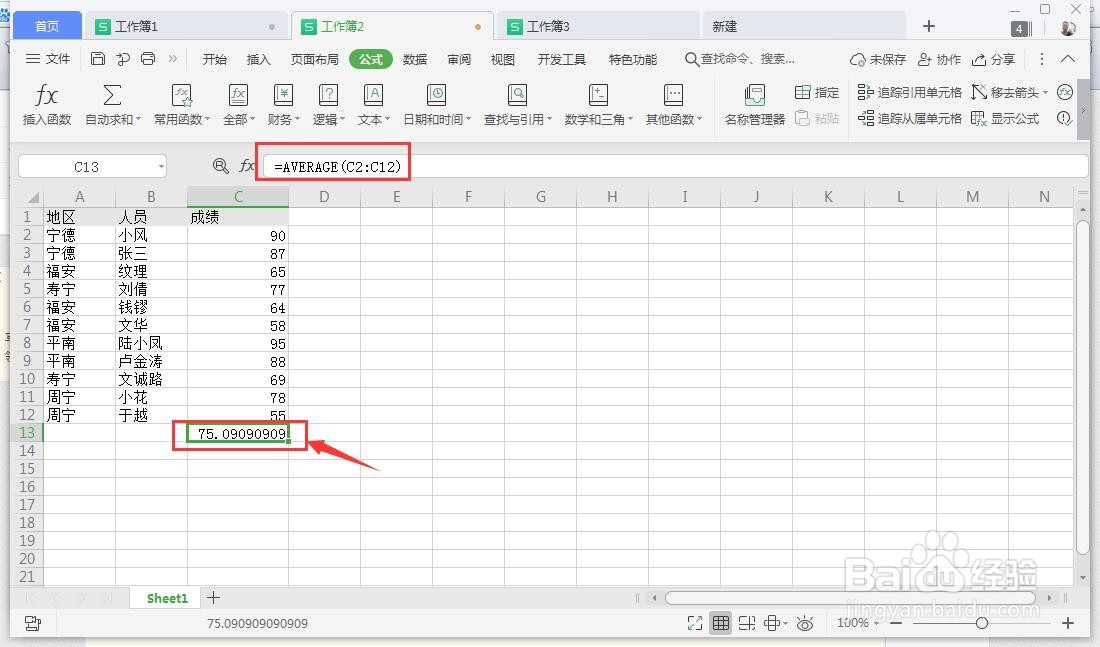 4/6
4/6
 5/6
5/6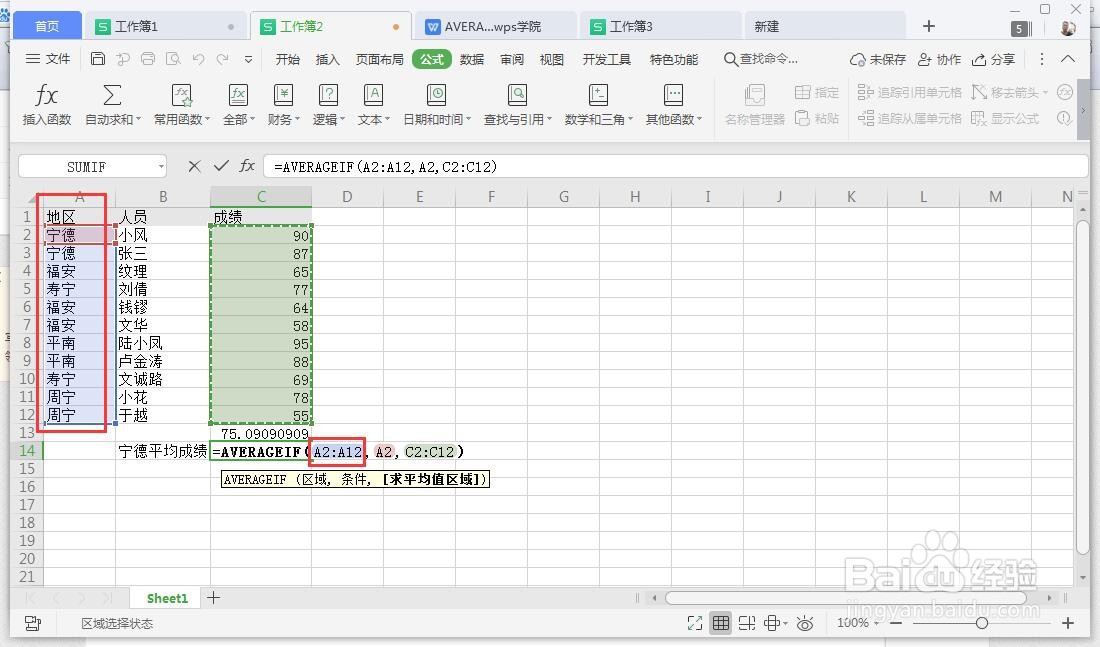
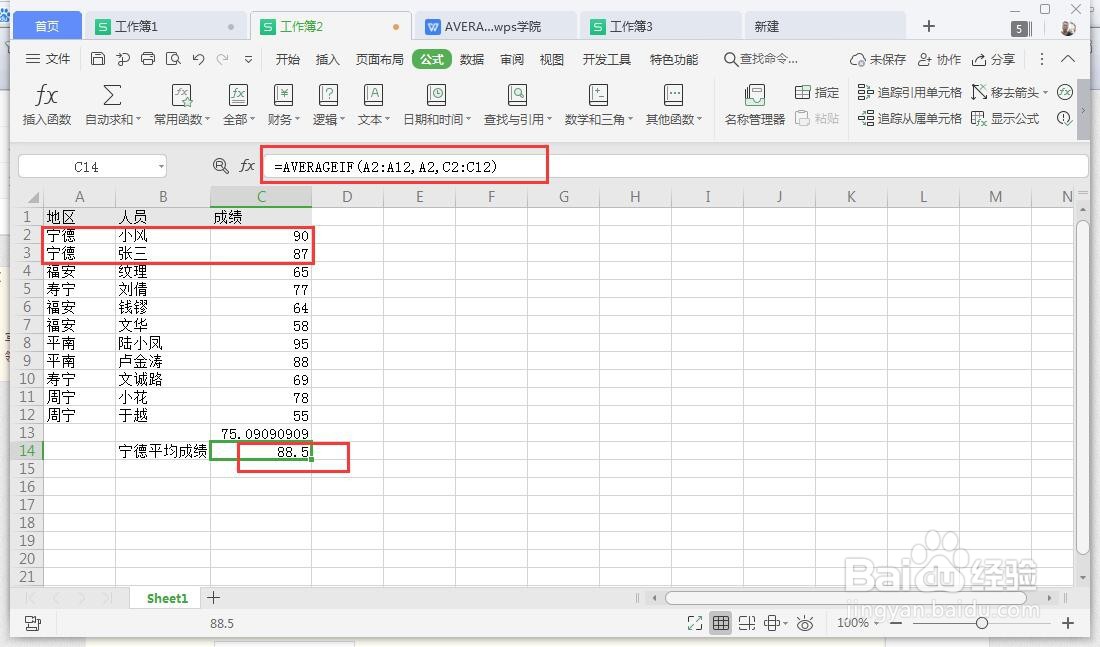 6/6
6/6 总结1/1
总结1/1
我们打开已经安装好的WPS软件,新建“工作簿”,将已经准备好的数据表打开
 2/6
2/6这里我们先对全部地区人员成绩求其平均值,我们在“成绩”列下方空格处,输入函数=AVERAGE()

 3/6
3/6在函数的值中我们选中对应的成绩列相关数据C2:C12,回车我们就可以看到平均成绩结果。
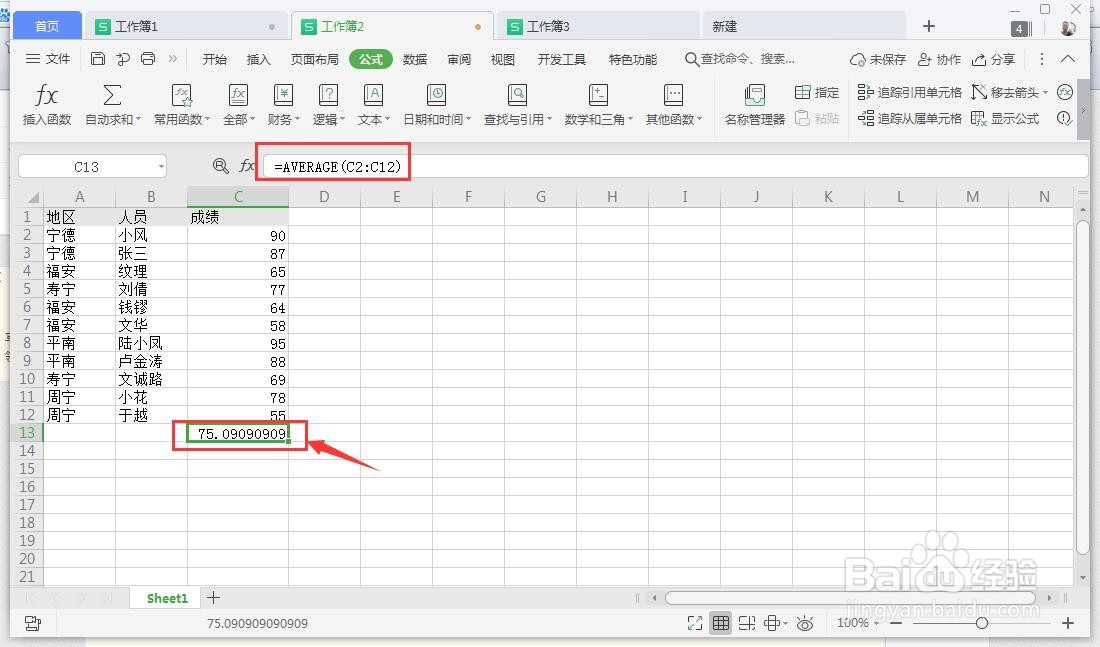 4/6
4/6在计算各地区的一个平均成绩,这里我先选择宁德,计算平均成绩。输入函数=AVERAGEIF(),有条件的平均值

 5/6
5/6AVERAGEIF(区域,条件,求平均值区域),其中“区域”和“条件”就是我们要进行筛选的“宁德”来求平均值。=AVERAGEIF(A2:A12,A2,C2:C12)
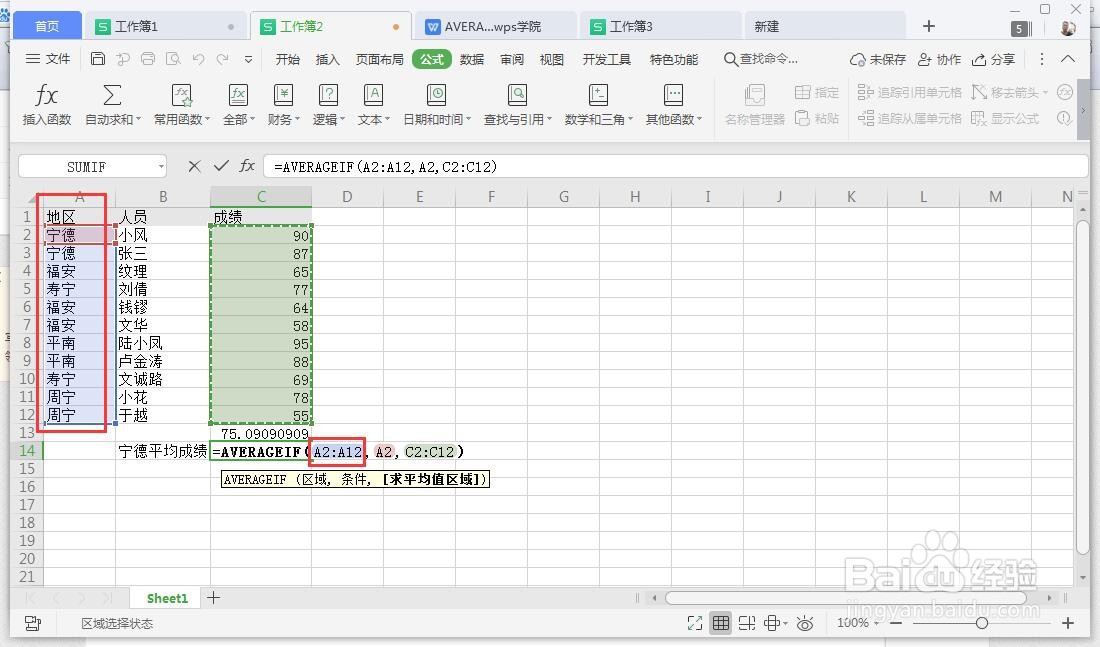
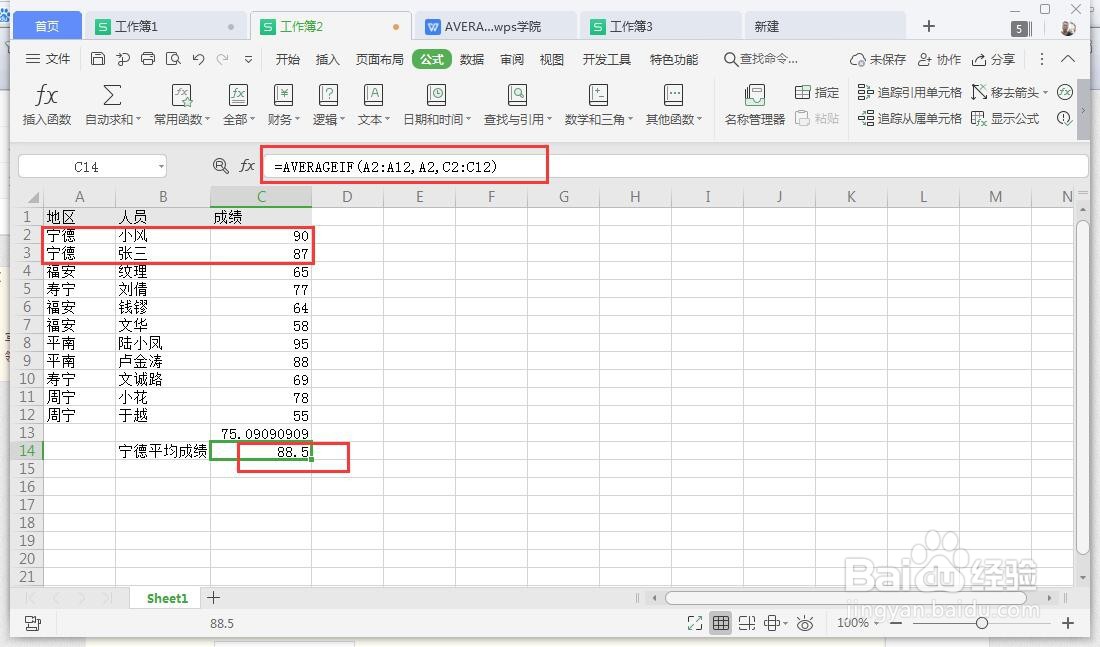 6/6
6/6同理,我们再对其他地区福安、寿宁、周宁、平南进行求平均值,这样我们就可以比较出各地区的平均成绩与总的平均成绩的差距好进行管理。
 总结1/1
总结1/11、新建WPS工作簿
2、打开对应的数据表,使用函数总的求平均值=AVERAGE()和有条件的求平均值=AVERAGEIF()
WPS求平均值平均值函数版权声明:
1、本文系转载,版权归原作者所有,旨在传递信息,不代表看本站的观点和立场。
2、本站仅提供信息发布平台,不承担相关法律责任。
3、若侵犯您的版权或隐私,请联系本站管理员删除。
4、文章链接:http://www.1haoku.cn/art_1139579.html
上一篇:氯化钠和浓硫酸反应是什么
下一篇:百度如何进行实名认证
 订阅
订阅